Asus Xonar DS – страница 2
Инструкция к Аппарату Asus Xonar DS
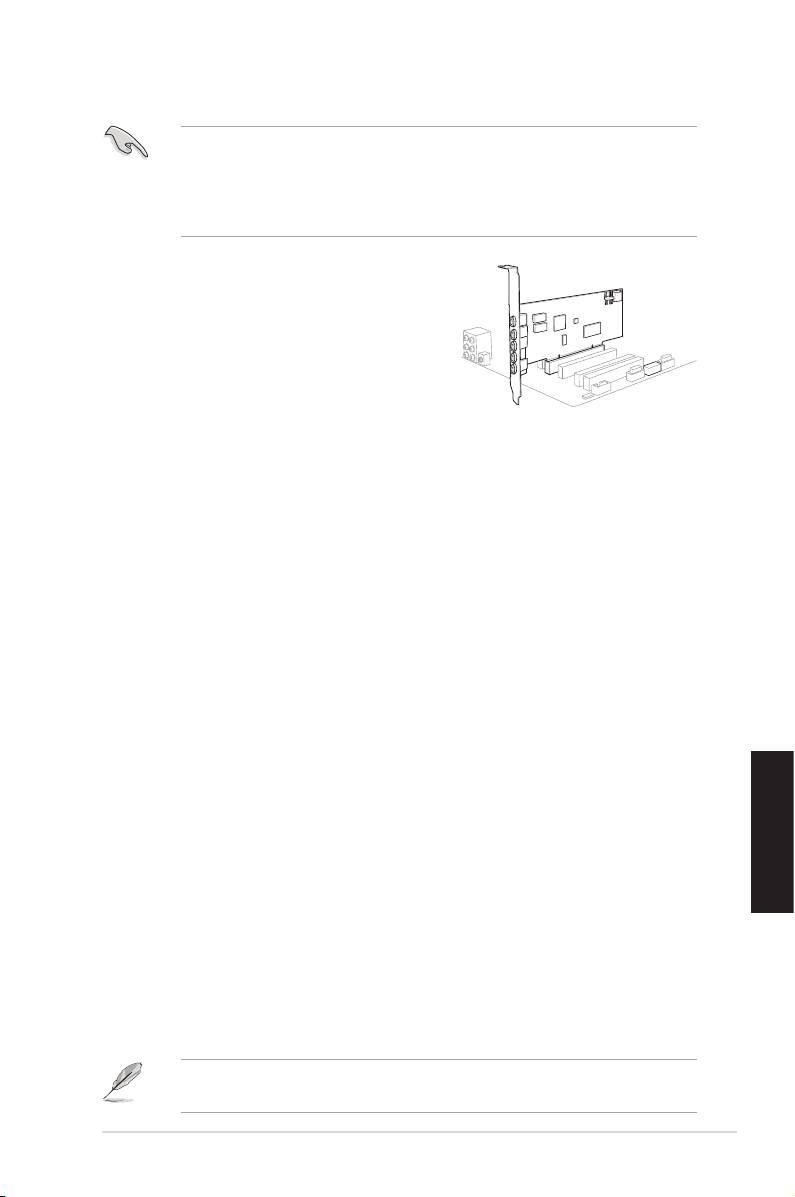
Antes de continuar con los siguientes pasos de instalación, es recomendable
deshabilitareldispositivodeaudiointegradoenlaconguracióndelBIOSo
desinstalar cualquier otra tarjeta de audio de su PC. Para obtener información
sobrelaconguracióndelBIOSoladesinstalacióndeotrastarjetasdesonido,
consulte los manuales de usuario de la placa base y la tarjeta de audio.
Instalar la tarjeta Xonar DS
1. APAGUE el equipo, el monitor y todos
losdispositivosperiféricosconectadosal
primero.
2. Desenchufe el cable de alimentación del
equipo y de la toma de corriente eléctrica.
3. Toque el panel posterior o lateral metálico
del equipo para descargar la electricidad
estática.
4. Retirelatapadelchasis.
5. Extraiga el soporte de metal de una ranura PCI que esté disponible para la
instalación de la tarjeta de sonido Xonar DS.
6. Inserte con cuidado la tarjeta de sonido en la ranura PCI.
7. Asegure la tarjeta de audio con los tornillos y el cierre metálico.
8. Conecte el cable de alimentación de la fuente de alimentación al conector de
alimentación de la tarjeta de audio.
9. Vuelvaacolocarlatapadelchasis.
10. Conectedenuevotodosloscables.
11. Enchufe el cable de alimentación a su PC y a una toma de corriente
eléctrica.
12. ENCIENDA el equipo.
4. Instalar el controlador
Instalar el controlador de la tarjeta Xonar DS
®
1. UnavezinstaladalatarjetaXonarDS,apagueelequipo.Windows
Español
detectarálatarjetadeaudioybuscaráloscontrolaresdeldispositivo
automáticamente. Cuando el sistema le pregunte por los controladores, haga
clic en Cancelar.
2. Inserte el CD de soporte en la unidad óptica. Si la función de ejecución
automática está habilitada en el sistema, la instalación se iniciará
automáticamente. En caso contrario, ejecute el programa setup.exe desde
el CD de soporte.
3. Sigalasinstruccionesenpantallaparanalizarlainstalación.
LaversiónycontenidodelCDdesoporteestánsujetosacambiosinprevio
aviso.
ASUS Xonar DS - Guía de inicio rápido
21
1
2
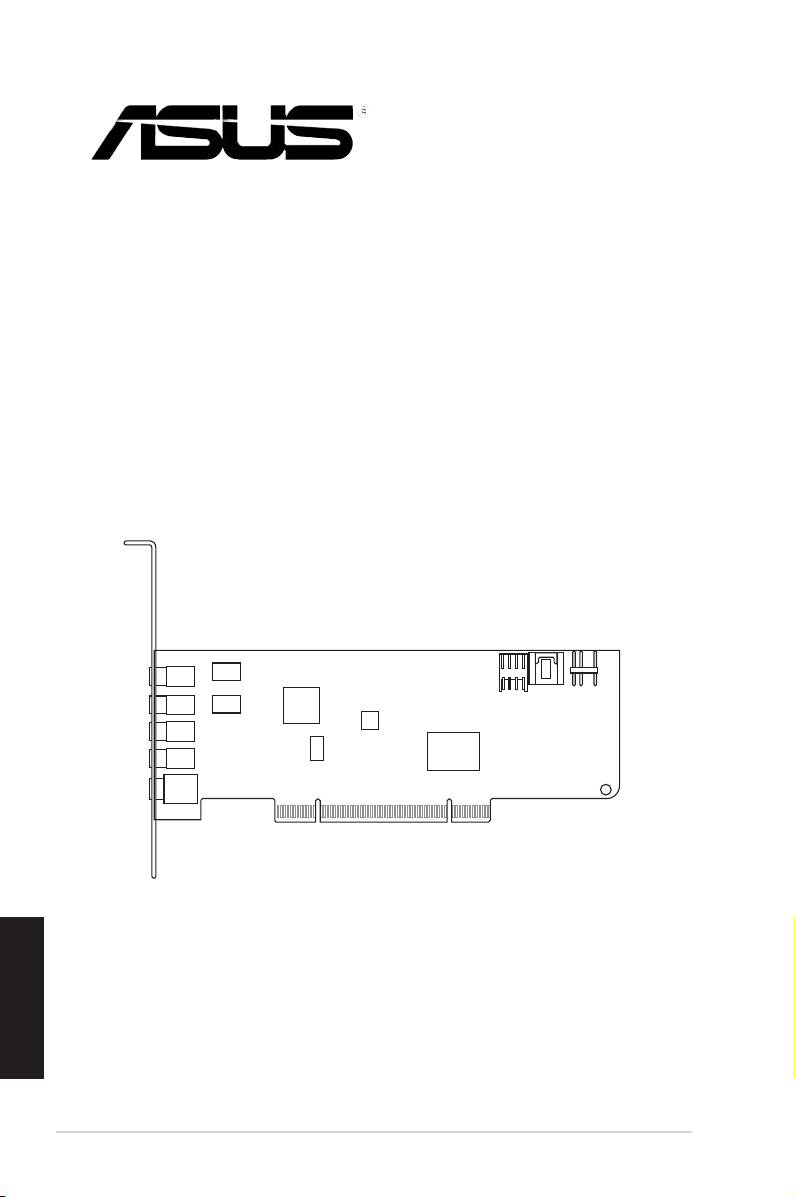
Xonar DS
7.1 Placa de áudio PCI
Guia de instalação rápida
Português
22
Guia de instalação rápida ASUS Xonar DS
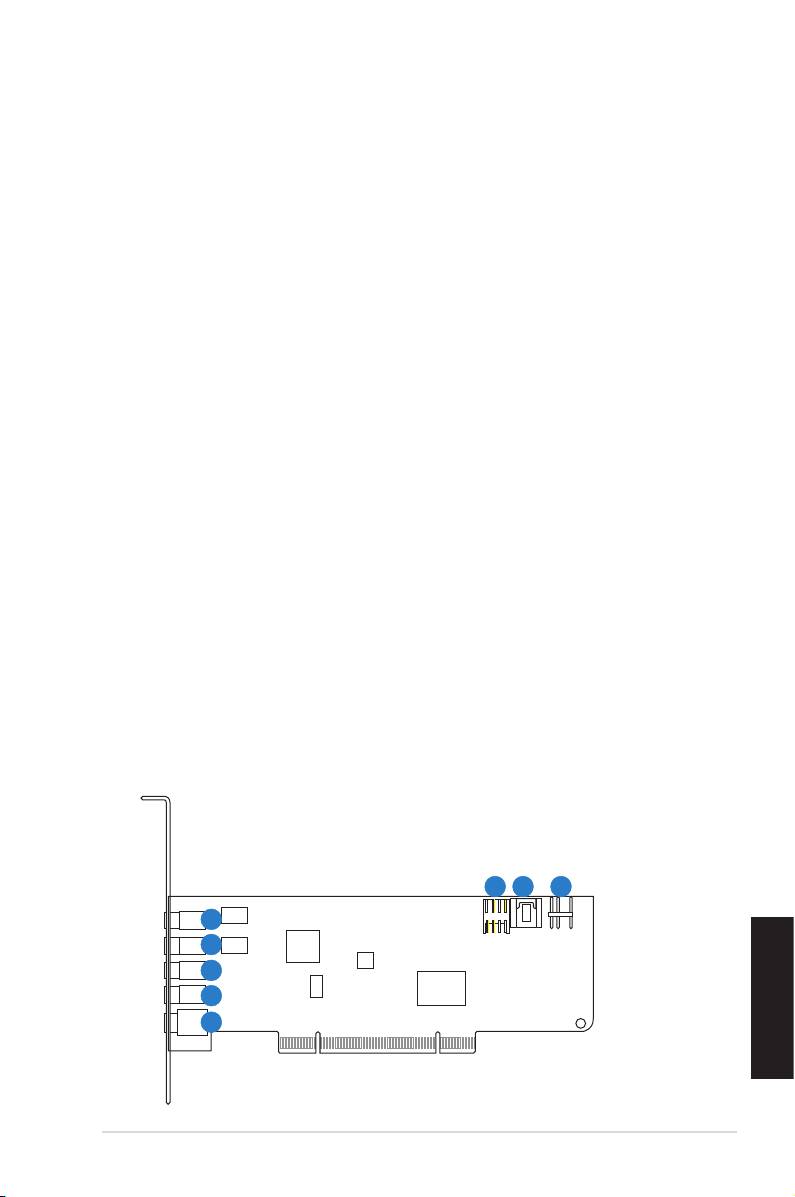
1. Conteúdo da embalagem
Verique se a embalagem da sua placa de áudioASUS Xonar DS contém os
seguintes itens:
• Placa de áudio PCI ASUS Xonar DS
• 1x adaptador óptico S/PDIF TOSLINK
• Suportedebaixoperlx1
• CD de suporte
• Guia de consulta rápida
2. Requisitos do sistema
ParagarantirumacorrectainstalaçãodaplacaXonarDS,oseucomputadordeve
satisfazer os seguintes requisitos:
• UmaranhuraPCI�xpress1.0(ouacima)compatívelparaaplacadeáudio
• Microsoft® Windows® Vista (32/64bit) / XP (32/64bit) / MCE2005
• CPU Intel® Pentium® 4 de 1,4 GHz ou AMD Athlon 1400 ou acima
• 256MBdememóriaDRAMdosistema(ousuperior)
• 60MBdeespaçodisponívelnodiscorígidoparainstalaçãodocontrolador
• UnidadedeCD-ROM(oudeDVD-ROM)parainstalaçãodosoftware
• Auscultadores de alta qualidade, altifalantes analógicos ou digitais com
descodicadoresDolbyDigitalparapoderdesfrutardeumsomdeultraalta
delidade
3. Introdução ao hardware
3.1 Esquema da placa Xonar DS
6
7 8
1
2
3
4
5
Português
Guia de instalação rápida ASUS Xonar DS
23
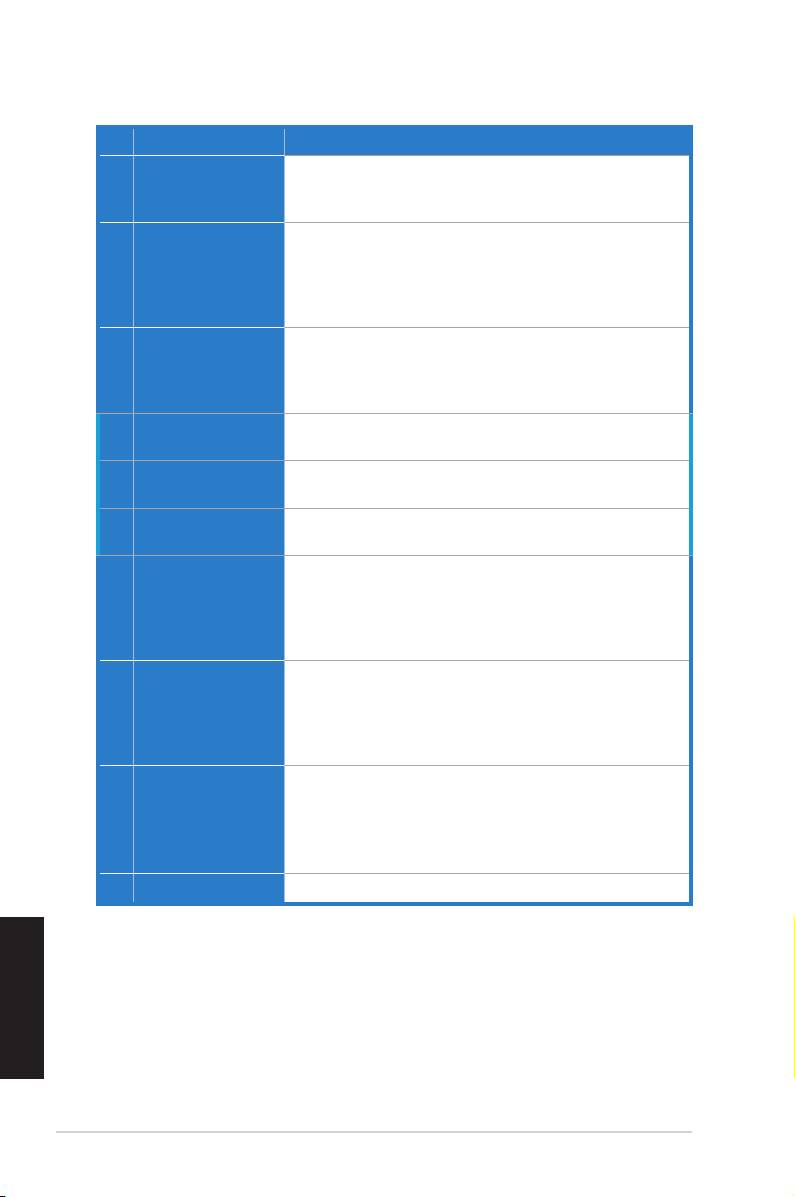
Nº Item Descrição
1 Porta de entrada de
Ligue o seu microfone de PC externo a esta porta de 3.5mm
microfone
paraentradadevoz.Pré-amplicadorinternodemicrofone
de alta qualidade.
1 Porta de entrada de
LiguedispositivosanalógicoscomoleitoresdeMP3,
linha
leitores de CD, sintetizadores e outras fontes de áudio de
níveldelinhaaestaportade3.5mmparagravaçãoou
processamentodeáudio.(Atravésdoconversor102dBSNR
A-Ddeultraaltadelidade)
2 Porta de saída frontal/
Ligue os seus auscultadores ou altifalantes de 2/2.1 canais
auscultadores
a esta porta de 3.5mm. Para sistemas de altifalantes multi-
canal, liga à entrada frontal esquerda/direita dos altifalantes
amplicados.
3 Porta de saída
Liga à entrada de canal surround em altifalantes
Surround lateral
4/4.1/5.1/6.1/7.1analógicosamplicados.
4 Porta de saída central/
Liga à entrada central/subwoofer em altifalantes 5.1/6.1/7.1
Subwoofer
analógicosamplicados.
5 Porta de saída
Liga à entrada traseira/surround em altifalantes 6.1/7.1
traseira/Surround
analógicosamplicados.
5 Porta de saída S/PDIF
Porta de saída óptica digital TOSLINK. Liga a
descodicadoresdigitaisousistemasdealtifalantesdigitais,
sistemas de cinema em casa, receptores AV para saída de
áudio digital incluindo PCM, Dolby Digital, DTS, WMA-Pro,
etc.
6 Conector de áudio do
CompatívelcompainelfrontalIntelHDAesuportaa
painel frontal
detecçãodechaHPeamudançaautomáticadasaídade
áudio do painel traseiro para o painel frontal.
Suporta a mistura da entrada de microfone do painel frontal
e da placa de áudio.
7 Conector de entrada
Liga normalmente à saída de áudio analógico da placa de
Auxiliar
TV ou outra fonte de áudio no sistema do PC. (Para controlar
o áudio da sua placa de TV a partir desta entrada Auxiliar,
deve activar a função“monitor” para a entradaAuxiliar no
misturadordegravaçãodoXonarDSAudioCenter.)
8 Ficha de Saída S/PDIF
LigaàplacagrácacomsuporteHDMI.
Português
24
Guia de instalação rápida ASUS Xonar DS
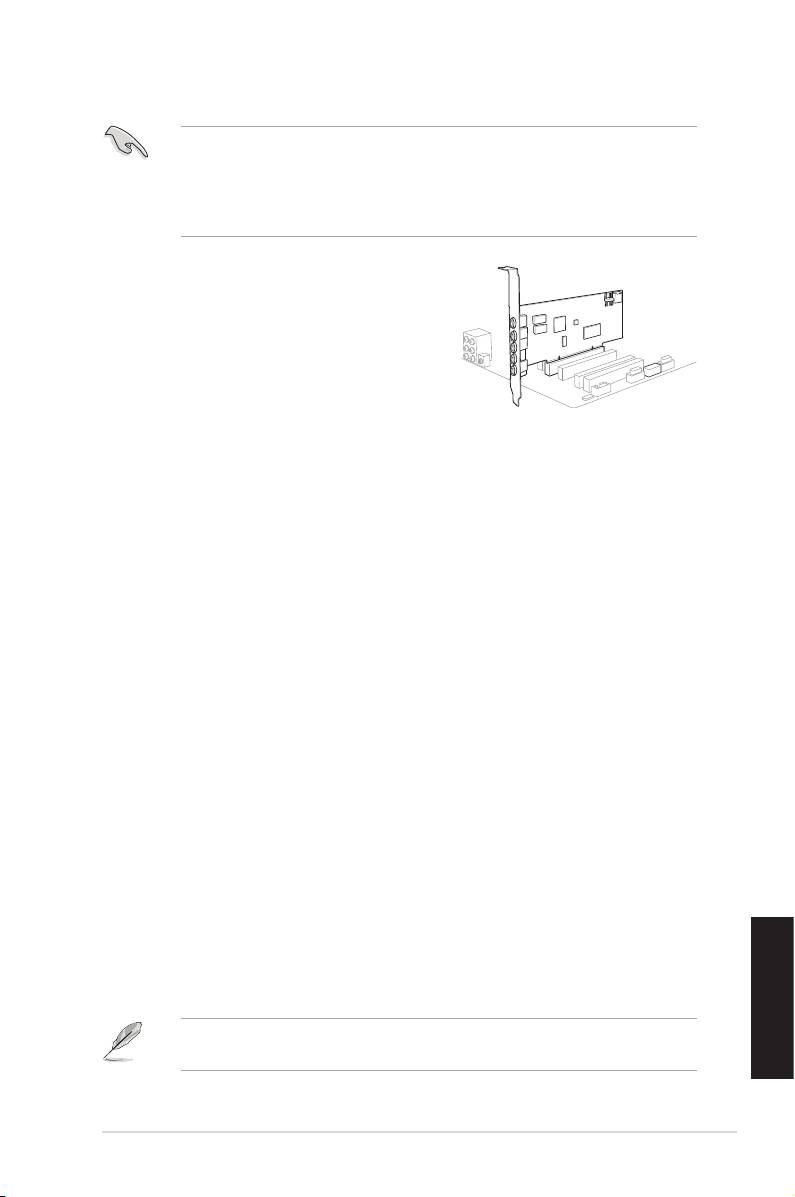
Antes de prosseguir com os passos de instalação seguintes, recomendamos
quedesactiveoseudispositivodeáudioincorporadonasdeniçõesdoBIOS,
oudesinstaleoutrasplacasdeáudiodoseuPC.(ParaconguraroBIOSou
desinstalar outras placas de áudio, consulte os manuais do utilizador da sua
placa principal e da placa de áudio)
Instalar a placa Xonar DS
1. Desligue o computador, o monitor e
todos os outros periféricos ligados ao
computador.
2. Desligue o cabo de alimentação do
computador do próprio computador e da
tomada eléctrica.
3. Toque na parte metálica traseira ou no painel lateral do computador para
evitaraelectricidadeestática.
4. Removaatampadocomputador.
5. RetireosuportemetálicodeumaranhuraPCIdisponívelparaaplacade
áudio Xonar DS.
6. Insira cuidadosamente a placa de áudio na ranhura PCI.
7. Fixe a placa de áudio com os parafusos o suporte metálico.
8. Ligue o cabo da fonte de alimentação ao conector de alimentação da placa
de áudio.
9. Reponhaatampadocomputador.
10. Volte a ligar todos os cabos.
11. Ligue o cabo de alimentação ao computador e à tomada eléctrica.
12. Ligue o computador.
4. Instalação do controlador
Instalar o controlador da placa Xonar DS
®
1. Depois de instalar a placa Xonar DS, ligue o seu computador. O Windows
detecta automaticamente a placa de áudio e procura os controladores do
dispositivo.Quandosolicitadososcontroladores,cliqueemCancelar.
2. InsiraoCDdesuportenaunidadeóptica.SeaReproduçãoautomática
estiveractivadanoseusistema,aconguraçãoiniciaautomaticamente.
Caso contrário, execute setup.exe a partir do CD de suporte.
3. Siga as instruções no ecrã para concluir a instalação.
AversãoeoconteúdodoCDdesuporteestãosujeitosaalteraçõessemaviso
Português
prévio.
Guia de instalação rápida ASUS Xonar DS
25
1
2
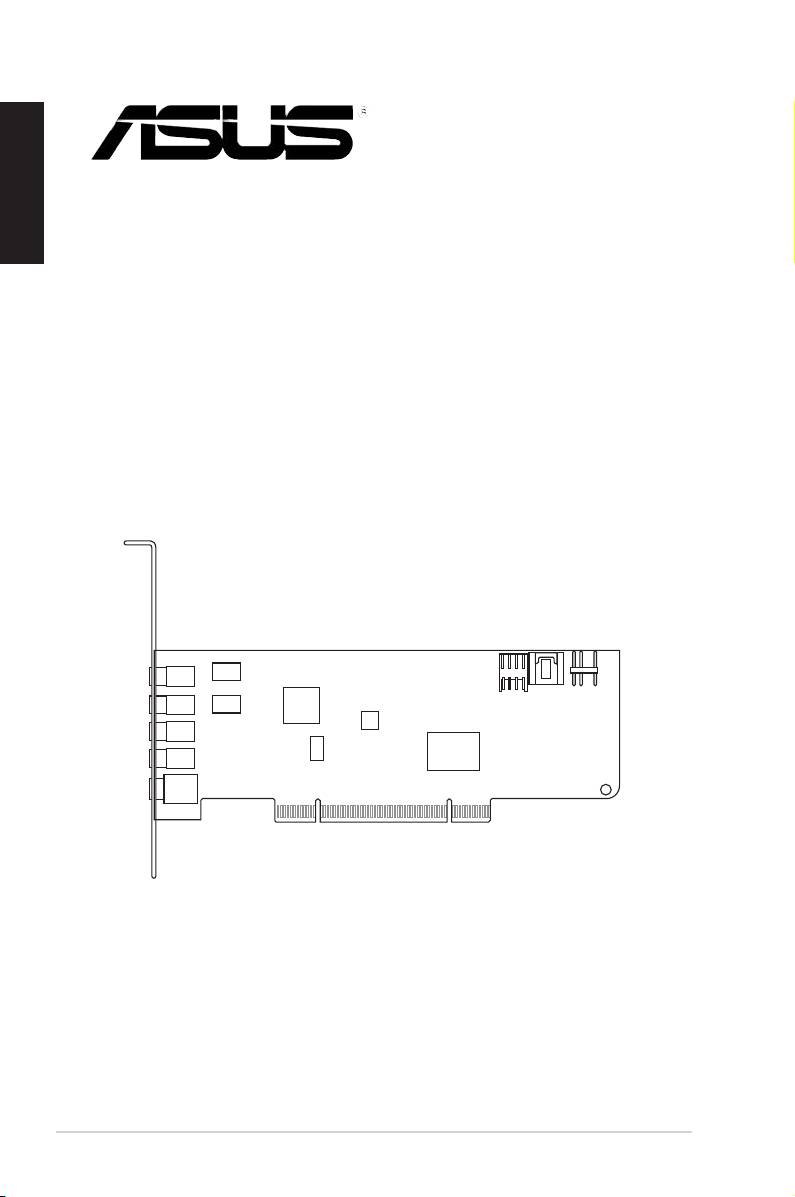
Русский
Xonar DS
7.1 PCI аудиокарта
Краткое руководство
26
ASUS Xonar DS Краткое руководство
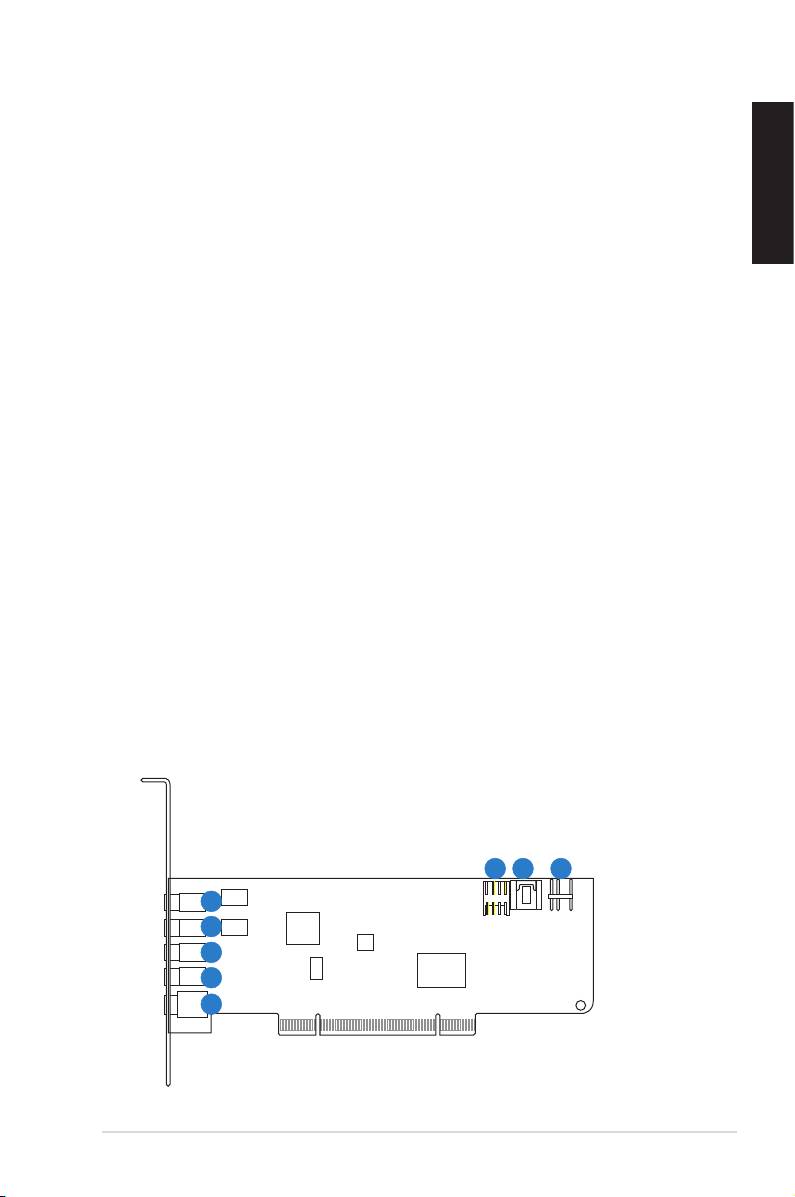
1. Комплект поставки
В комплект поставки входят следующие пункты:
• ASUS Xonar DS PCI аудиокарта
• S/PDIF TOSLINK оптический переходник x1
• Низкопрофильный кронштейн x1
Русский
• Support CD
• Краткое руководство
2. Системные требования
Для нормальной работы аудиокарты Ваш компьютер должен соответствовать следующим
требованиям:
• Один слот PCI 2.2 (или выше) для аудиокарты
®
®
• Microsoft
Windows
Vista (32/64бит) / XP (32/64бит) / MCE2005
®
®
®
• Процессор Intel
Pentium
4 1.4 GHz или AMD
Athlon 1400 CPU или лучше
• Системная память 256 Mб (или больше)
• Более 60 Мб свободного дискового пространства для установки драйверов;
• CD-ROM (DVD-ROM) привод для установки программного обеспечения
• Высококачественные наушники, активные аналоговые колонки или цифровые колонки с
декодерами Dolby Digital
3. Изучение устройства
3.1 СхемарасположенияэлементовXonarDS
6
7 8
1
2
3
4
5
ASUS Xonar DS Краткое руководство
27
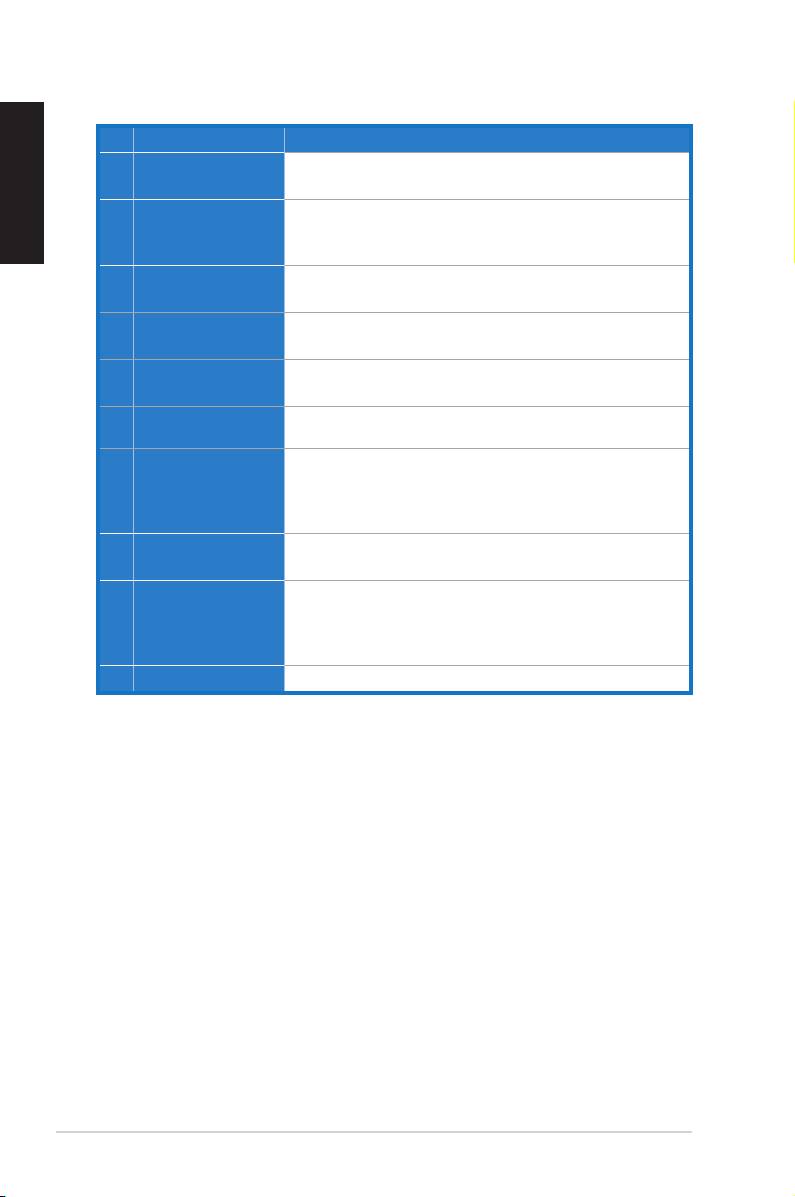
Русский
No Элемент Описание
1 Разъеммикрофона
Подключение внешнего микрофона. Имеется встроенный
высококачественный микрофонный предусилитель.
1 Линейныйвход
Подключение аналоговых устройств, например MP3/CD плееры,
музыкальные синтезаторы и другое оборудованиеo. (через
широкополосный 118dB SNR A-D преобразователь)
2 Разъемдлянаушников/
Подключение наушниоков или 2/2.1-канальной аудиосистемы. Для
Переднихколонок
многоканальной аудиосистемы подключение передних колонок.
3 Разъемдлябоковых
Подключение боковых колонок 4/4.1/5.1/6.1/7.1 - канальной
колонок
аудиосистемы.
4 Разъемдляцентральной
Подключение центральной колонки/сабвуфера 5.1/6.1/7.1- канальной
колонки/сабвуфера
аудиосистемы.
5 Разъемдлятыловых
Подключение тыловых колонок 6.1/7.1 - канальной аудиосистемы.
колонок
5 РазъемS/PDIFOut
Оптический TOSLINK цифровой выход. Подключение к внешнему
цифровому декодеру или цифровой акустической системе, домашнему
театру, AV приемнику для вывода цифрового звука, включая PCM,
Dolby Digital, DTS, WMA-Pro и т.п.
6 Аудиовыходдля
Подключите один конец аудиокабеля к модулю входа/выхода для
переднейпанели
передней панели, а другой к этому аудиовыходу.
7 Аудиовходдлядругих
Обычно подключается к аналоговому выходу TВ-тюнера или другого
устройств
источника звука внутри ПК. (Для мониторинга звука с этого входа
вы должны включить функцию “monitor” для Aux-In в микшере Xonar
Essence STX Audio Center)
8 РазъемS/PDIFOut
Подключается к видеокарте с поддержкой HDMI.
28
ASUS Xonar DS Краткое руководство
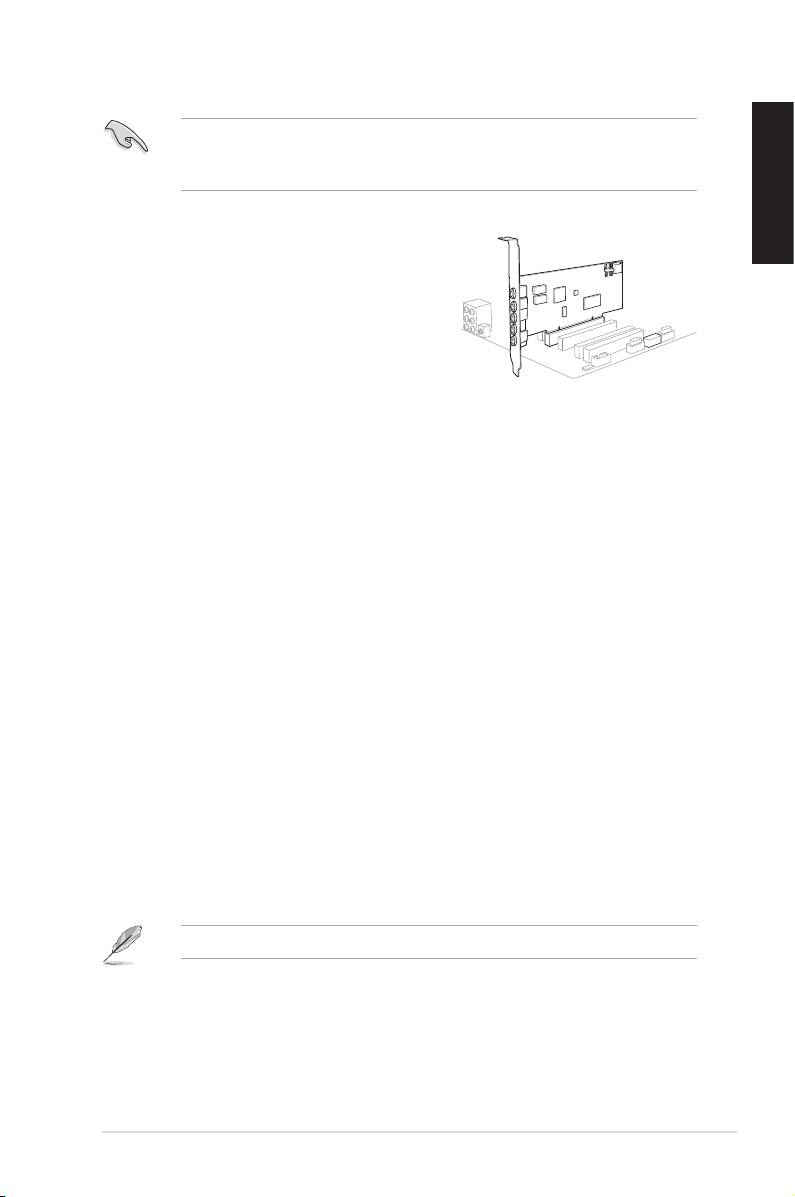
3.2 Установкакарты
Перед установкой аудиокарты рекомендуется отключить встроенный звук в BIOS, или
извлечь другие аудиокарты из ПК. (Для настройки BIOS или извлечения аудиокарты смотрите
руководство пользователя материнской платы или аудиокарты)
УстановкаXonarDS
Русский
1. Выключите ваш ПК, монитор и все другие
периферийные устройства, подключенные к
вашему ПК.
2. Отключите шнур питания.
3. Для сброса статического электричества
коснитесь металлической задней или боковой
стенки компьютера.
4. Снимите крышку корпуса.
5. Удалите металлическую пластину напротив свободного слота PCI, в который вы хотите
установить Xonar DS.
6. Осторожно установите аудиокарту в слот PCI. Проверьте правильность установки.
7. Закрепите карту винтами и металлическим кронштейном.
8. Закройте корпус.
9. Подключите все отключенные кабели.
10. Подключите шнур питания.
11. Включите питание компьютера.
4. Установка драйвера
УстановкадрайвераXonarDS
®
1. После установки карты аудиокарты Xonar DS включите компьютер. Windows
обнаружит
аудиокарту и начнет поиск драйверов. В появившемся окне нажмите Cancel.
2. Вставьте компакт-диск в оптический привод. Если автозапуск включен, автоматически
появится экран установки. Если нет- запустите файл setup.exe с компакт-диска.
3. Для завершения установки следуйте инструкциям на экране.
Версия и содержимое support CD изменяется без уведомления.
ASUS Xonar DS Краткое руководство
29
1
2
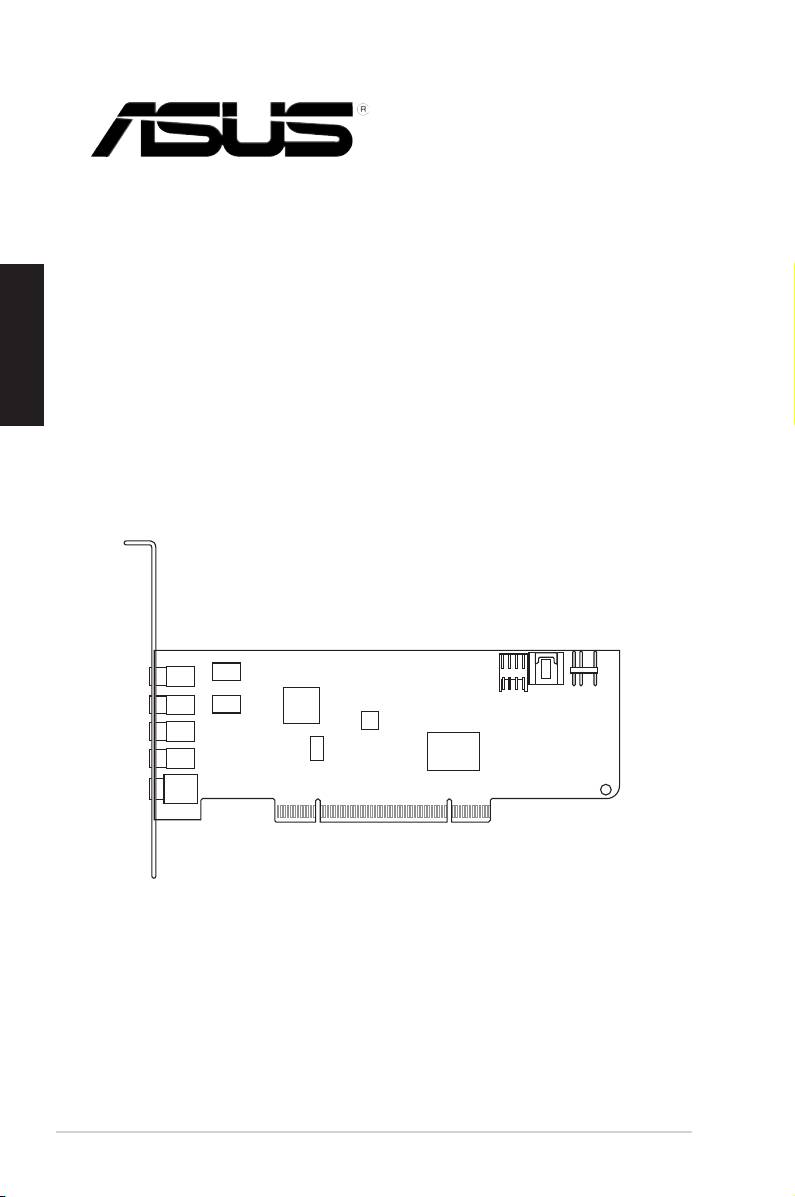
Xonar DS
Hrvatski
7.1 PCI zvučna kartica
Vodič za brzi početak rada
30
VodičzabrzipočetakradazaASUSXonarDS
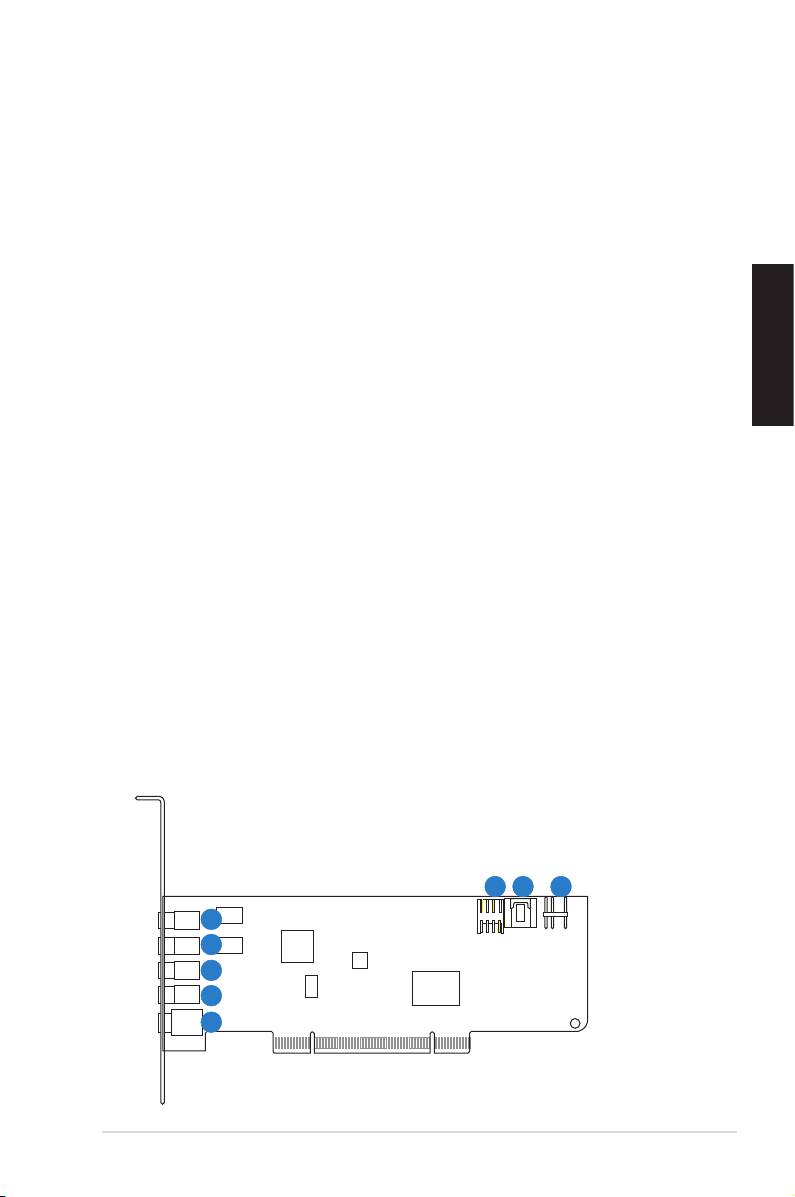
1. Sadržaj pakiranja
ProvjeritesadržilipakiranjeASUSXonarDSzvučnekarticesljedećestavke:
• ASUSXonarDSPCIzvučnakartica
• S/PDIFTOSLINKoptičkiadapterx1
• Niskoprolninosačx1
• CD za podršku
• Vodičzabrzipočetakrada
2. Preduvjeti sustava
DabiseosiguralauspješnaugradnjaXonarDSkartice,vašeračunalomora
Hrvatski
zadovoljitisljedećeuvjete:
• JedanPCI�2.2(ilinoviji)kompatibilniutorzazvučnukarticu
®
®
• Microsoft
Windows
Vista (32/64-bitni) / XP (32/64-bitni) / MCE2005
®
®
®
• Intel
Pentium
4 1,4 GHz ili AMD
Athlon1400CPUilibržiprocesor
• 256MB(iliviše)DRAMmemorijesustava
• 60MBdostupnogprostoratvrdogdiskazainstalacijupaketaupravljačkih
programa
• CD-ROMpogon(iliDVD-ROMpogon)zainstalacijusoftvera
• Visokokvalitetneslušalice,analognizvučnicisnapajanjemilidigitalnizvučnicis
DolbyDigitaldekoderomzauživanjeuzvucimakarticeultra-visokevjernosti
3. Uvod u hardver
3.1 Izgled Xonar DS karticeIzgled Xonar DS kartice
6
7 8
1
2
3
4
5
VodičzabrzipočetakradazaASUSXonarDS
31
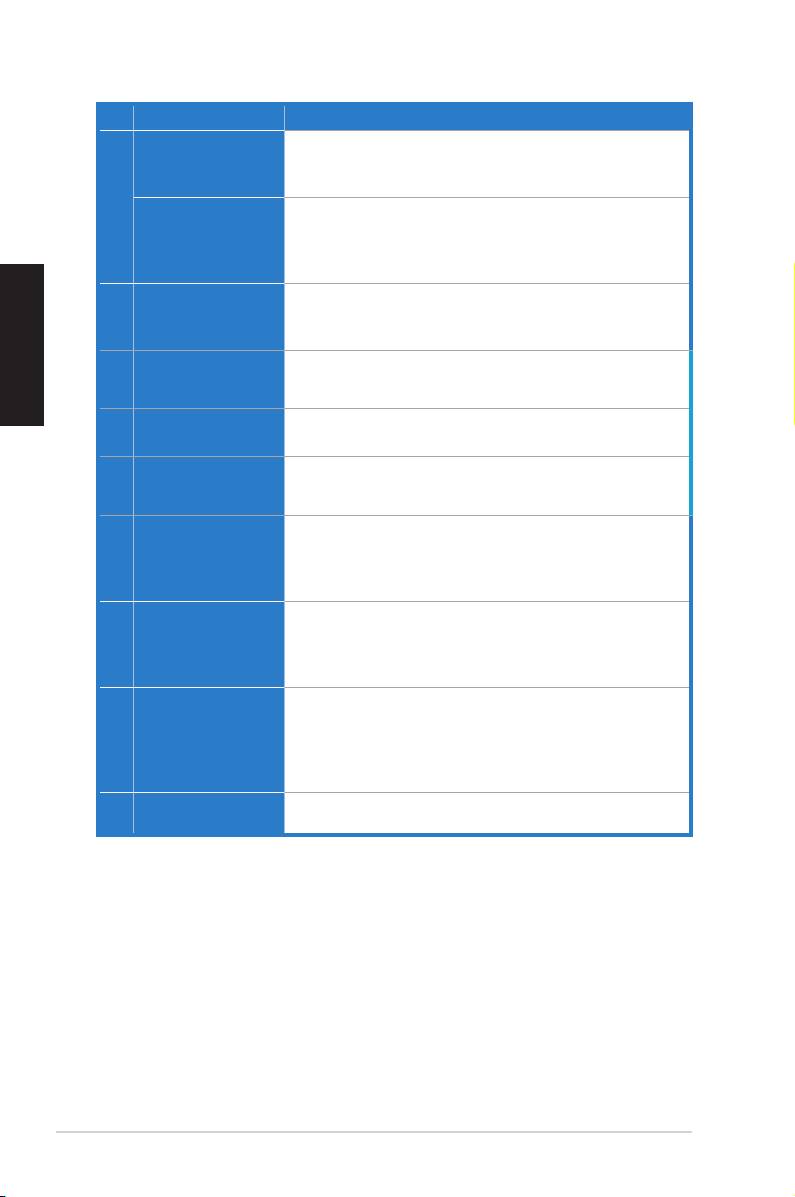
Ne Stavka Opis
Spojitevanjskimikrofonračunalanaovajpriključakod3,5
Ulazni priključak za
mmzaulazzvuka.Ugrađenovisokokvalitetnopredpojačalo
mikrofon
mikrofona.
1
SpojiteanalogneuređajekaoštosuMP3playeri,CDplayeri,
Linijski ulazni
glazbenisintetizatoriiostaliizvorizvukanalinijskojrazini
priključak
naovajpriključakod3,5mmzasnimanjeiliobraduzvuka.
(Putem102dBSNRA-Dpretvaračavrlovisokevjernosti)
Hrvatski
Spojiteslušaliceili2/2.1kanalnezvučnikenaovajpriključak
Priključak za
2
od3,5mm.Zasustavezvučnikasvišekanalaspojitena
slušalice/prednji izlaz
prednjilijevi/desniulazzvučnikaspojačalom.
Priključak bočnog
Spajasenaulazkanalnogprostornogzvukana
3
izlaza prostornog
4/4.1/5.1/6.1/7.1analognimzvučnicimaspojačalom.
zvuka
Priključak izlaza
Spajasenaulazsrednjeg/baszvučnikana5.1/6.1/7.1
4
srednjeg/bas zvučnika
analognimzvučnicimaspojačalom.
Priključak stražnjeg/
SpajasenaulazBackSurround(stražnjiprostornizvuk)na
5
zadnjeg izlaza
6.1/7.1analognimzvučnicimaspojačalom.
prostornog zvuka
OptičkiTOSLINKdigitalniizlaznipriključak.Spajasena
S/PDIF izlazni
vanjskidigitalnidekoderilisustavedigitalnihzvučnika,
6
priključak
sustavezakućnokino,ACprijemnikezaizlazdigitalnog
zvukauključujućiPCM,DTSDigital,DTS,WMA-Pro,itd..
KompatibilnosIntelHDAprednjompločomipodržavaHP
Audio priključak na
detekcijupriključkaiautomatskiprebacujeaudioizlazsa
7
prednjoj ploči
stražnjepločenaprednjuploču.
Podržavamiješanjeulazaprednjepločeizvučnekartice
4-polnipriključak.Običnosespajanaizlazanalognog
zvukakarticeTVtunerailidrugiizvorzvukaunutarsustava
Priključak za pomoćni
8
računala.(ZapraćenjezvukaTVtunerkarticesovogAux
ulaz (Aux)
ulazamorateomogućitifunkciju"monitor"(praćenje)zaAux
ulaz u mikseru za snimanje Xonar DS Audio centra.)
Priključak S/PDIF
SpajasenapodržanugračkukarticusHDMIsučeljem.
9
izlaza
32
VodičzabrzipočetakradazaASUSXonarDS
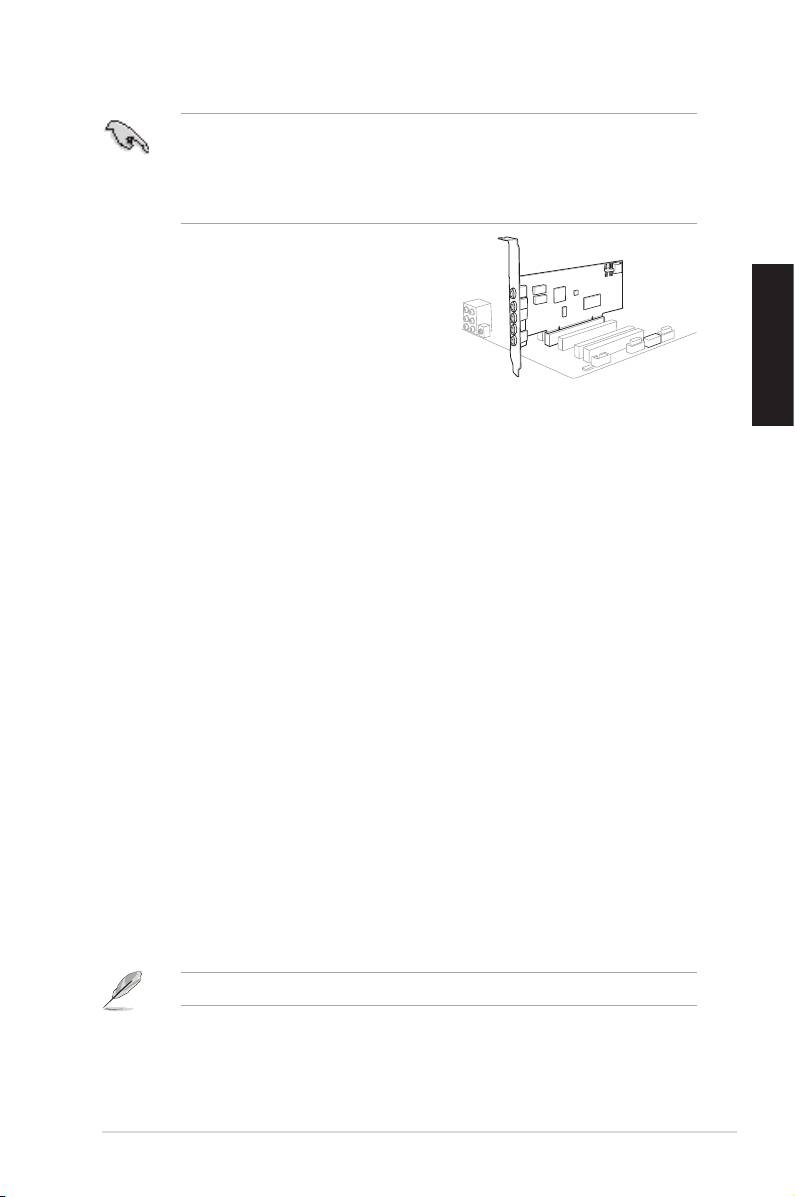
Hrvatski
VodičzabrzipočetakradazaASUSXonarDS
33
1
2
3.2 Ugradnja kartice
Prijenegonastavitesasljedećimkoracimazaugradnju,preporučujeseda
deaktivirateugrađeniaudiouređajuBIOSpostavkamailidadeinstaliratesve
drugezvučnekarticenavašemračunalu.(ZaBIOSpostavljanjeilideinstalaciju
drugihzvučnihkartica,pogledajtekorisničkepriručnikevašematičnepločei
zvučnekartice.)
Ugradnja Xonar DS kartice
1. Isključiteračunalo,monitorisveostale
periferneuređajespojenenaračunalo.
2. Odvojitekabelnapajanjaračunalaod
računalaielektričneutičnice.
3. Dodirnitemetalnupozadinuilibočnuploču
računalakakobisteizbjeglistatičkielektricitet.
4. Skinitepoklopackućišta.
5. UklonitemetalninosačizdostupnogPCIutorazaXonarDSzvučnukarticu.
6. PažljivoumetnitezvučnukarticuuPCIutor.Pobrinitesedazvučnakartica
sjednepravilnonasvojemjesto.
7. Pričvrstitezvučnukarticuvijcimaimetalnimnosačem.
8. Vratitepoklopackućišta.
9. Ponovnospojitesvekabele.
10. Priključitekabelnapajanjauračunaloiuelektričnuutičnicu.
11. Uključiteračunalo.
4. Instalacija upravljačkih programa
Instalacija upravljačkog programa za Xonar DS karticu
®
1. NakoninstalacijeXonarDSkartice,uključiteračunalo.Windows
automatski
detektirazvučnukarticuitražiupravljačkeprogramezauređaj.Kodupitaza
upravljačkeprograme,klikniteCancel (Odustani).
2. StaviteCDzapodrškuupogonoptičkogdiska.Akojeautomatskopokretanje
omogućenouvašemsustavu,postavasepokrećeautomatski.Akonije,
pokrenite setup.exenavašemCD-uzapodršku.
3. Zazavršetakinstalacijeslijediteuputenaekranu.
VerzijaisadržajCD-azapodrškumogusepromijenitibezprethodneobavijesti.
- 1
- 2

